STEP-7和WINCC安装步骤
- 格式:doc
- 大小:1.57 MB
- 文档页数:23



step7安装教程Step 7 安装教程在进行任何安装之前,确保你已经完成了前六个步骤,包括选择正确的软件和准备安装所需的文件。
以下是一个简单的步骤教程,以帮助你顺利完成安装过程。
请按照以下步骤操作:1. 首先,打开你需要安装的软件包文件。
这通常是一个.exe或.msi文件,你可以从官方网站或其他可靠的来源下载。
2. 双击打开软件包文件。
你可能会看到一个弹出窗口,询问你是否要运行此文件。
点击“是”或“运行”,以继续安装过程。
3. 在安装向导窗口中,你将被要求接受软件许可协议。
请仔细阅读协议,并在同意之后点击“下一步”或“接受”按钮。
4. 接下来,你可能会被要求选择软件的安装位置。
默认情况下,软件将安装在C盘的“Program Files”文件夹中。
如果你希望将其安装到其他位置,请点击“浏览”按钮,并选择一个新的目录。
5. 点击“下一步”按钮,进入下一个步骤。
你可能会看到一些其他设置选项,例如创建桌面快捷方式或添加启动菜单项。
根据你的需求选择这些选项,然后点击“下一步”。
6. 现在,你将看到一个总结页面,显示安装过程中所做的选择。
仔细检查并确保一切都符合你的要求。
如果需要更改某些设置,点击“上一步”按钮返回对应的步骤进行修改。
7. 最后,点击“安装”按钮,开始安装软件。
这可能需要一些时间,具体取决于软件的大小和你的计算机性能。
8. 安装完成后,你可能会看到一个成功的安装消息。
点击“完成”按钮,关闭安装向导。
恭喜!你已经成功安装了你选择的软件。
现在你可以开始使用它了。
确保检查软件的安装位置,以便在需要时进行修改或卸载。
请注意,由于不同软件的安装过程可能会有所不同,上述步骤仅为常见的安装指南。
对于特定的软件,最好参考它们的官方文档或安装指南,以确保正确地进行安装。
希望这个教程对你有所帮助,祝你顺利完成软件安装!。


STEP7-V4.0;Wincc6.0 sp3 Asia安装方法首先,安装之前确定以下几点:关闭windows防火墙,关闭杀毒软件,关闭360安全卫士等助手软件,并保证重新启动电脑后这些软件不会自动开启。
另外wincc6.0 sp3 Asia应该安装在Microsoft XP Professional 版本2002 S ervice Pack2系统上,并且IE6.0为sp1,在更高版本上也可安装,但会出现很多意想不到的错误提示。
1:安装老版step7 Micro win-v4.0,然后卸载掉,再安装补丁包sp7。
2:安装老版PC Access v1.0,然后卸载掉,再安装补丁包sp3.3:安装微软补丁MSsp3:KB319740.4:安装DAEMO Tools,虚拟光驱,此软件为虚拟光驱,方便安装[视窗控制中心]. SIMATIC_SQL_SP3a。
5:安装SQL2000\Products\SQL2000\X86\SETUPSQL.exe6:从上一目录后退到:SQL2000\Products\MSSQL2000\Autorun.exe。
7:从上一目录后退到:虚拟驱动号(一般为H)H\Start.安装完成。
在以上安装过程中不要使用默认INSTANS,自己随便写上几个字母就可以。
8:安装wincc v6.0在安装wincc6.0时注意以下三点,(1)安装的序列号填写为:0123456789.(2)在选择安装模式时不要选择典型安装和最小化安装,应该选择自定义安装,并且在选项框内将所有选项全部勾选。
(3)在出现授权框时不要选:是(YES)现在就安装授权,应该选择:否(NO)以后再安装授权。
9:安装完成后可以安装授权,万能授权安装在C:/AX NF ZZ文件夹里,可选的有以下几种:A9WRC160.ekb、A9WRC160.hrd(128点授权)A9WRC260.ekb、A9WRC260.hrd(256点授权)A9WRC360.ekb、A9WRC360.hrd(1k点授权)A9WRC460.ekb、A9WRC460.hrd(64k点授权)此时Authorsw里面显示C:盘有授权安装全部完成。

STEP7的安装方法1、所有安装文件必须放在某磁盘根目录的某个文件夹中。
安装文件夹的名称不能有中文字符。
否则,会出现“找不到SSF文件”的提示信息而无法继续安装。
2、STEP7 V5.5_CN(中文版)只能安装在32位操作系统中(WinXP 32位、Win7 32位)。
安装文件在[STEP7 V55_CN]文件夹中,该版本不包含PLCSIM软件,需要另外单独安装。
可以安装PLCSIM V54SP5汉化版。
安装文件在[S7-PLCSIM V54+SP5]文件夹中。
3、STEP7 V5.5SP1_HOME(英文家庭版)既可以安装在WinXP 32位操作系统上,也可以安装在64位操作系统中(Win7 64位)上。
安装文件名:[STEP7 V55SP1_Home_x32_x64.iso]。
该版本包含PLCSIM软件,无需另外单独安装。
该版本的PLCSIM可以汉化,方法:把[PLCSIM_v5.4 SP3汉化]文件夹中[s7wsvlrb.dll]文件复制到[C:\Program Files(X86)\simens\plcsim\s7wsi\]中覆盖原文件。
4、STEP7 V5.5SP2和SP3(中文版)既可以安装在WinXP 32位操作系统上,也可以安装在64位操作系统中(Win7 64位)上。
安装文件名:[STEP7 V55SP2CN.iso]和[STEP7 V55SP3.iso]。
这两个版本不包含PLCSIM软件,需要另外单独安装。
可以安装PLCSIM V54SP5汉化版,安装文件夹名:[S7-PLCSIM V54SP5]。
5、安装后只有14天的试用期,需要安装密钥文件解锁。
密钥文件放在[Simatic_EKB_Install]文件夹中。
可以选择最新的密钥文件Sim_EKB_Install_2015_03_29解密。
安装STEP7时选择以后传送许可证密钥,见图1所示。
密钥文件的安装方法见图2所示。
图1图26、 安装前和安装过程中要求重启计算机,可以运行“regedit”打开注册表编辑器。

Step7V5.5_CN 版本及5.5以下版本均无法在win7 64位系统正确安装。
Step7V5.5_CN版本可以在win7 32位系统中正确安装,请至我的博客下载版本。
如需在win 7 64位下安装,请至我的博客下载Step7.V5.5.SP1版本。
下载后完成后解压双击目录下的Setup.exe ,可能会出现对话框确定后重启再次双击Setup.exe后开始安装。
如系统已安装了STEP7其他版本可能将不能继续下一步骤,解决方法有两种:1.用CD_1\STEP7\Disk1里的SETUP.EXE直接安装2.修改CD_1里的Setups.ini文件Setups.ini文件用记事本打开后,找到[TERMS]行Term1=Registry%%\HKEY_LOCAL_MACHINE\SOFTWARE\SIEMENS \AUTSW\STEP7\Version%%REGSZ%%=>%%5.4%%TermMessage1%%1修改为;Term1=Registry%%\HKEY_LOCAL_MACHINE\SOFTWARE\SIEMENS\AUTSW\STEP7\Version%%REGSZ%%=>%%5.4%%TermMessage1%%1Term1=就是在Term1前面加英文字符“;”注释掉,再建一个“Term1=”空白项就可以了。
如显示系统条件不能满足:在注册表内“HKEY_LOCAL_MACHINE\System\CurrentControlSet\Control\Session Manager\ ”中删除注册表值“PendingFileRenameOperations”不要重新启动,继续安装软件。
我用的是第一种方法。
完成上述步骤后再次双击Setup.exe 开始安装,如果出现“未找到SSF文件”说明你将安装文件放在了中文路径下的文件夹里了,西门子不识别中文路径。
将安装文件放到英文下的文件夹里就可以了(就是将文件夹的名称改成英文)。

Wincc安装过程的问题
STEP7中集成Wincc项目需要在wincc中安装“objectmanager”、“AS-OSengineering”、“step7symbolserver”这三个组件,可是在Wincc安装过程中找不到这些组件,用的WIncc7.0亚洲版
问题补充:
采用的自定义安装,在里面只能找到AS-OSengineering,找不到其他的两个
图片说明:1,wincc安装过程的组件2,wincc安装过程的组件3 3,wincc安装过程的组件4 4,wincc安装过程的组件5 5,wincc安装过程的组件2
最佳答案
先安装Step7;然后安装Net;最后安装WinCC,有条件就选择complete安装或是expert安装,不推荐standard安装,因为不是完全安装,需要用到某些类似冗余、时间同步时会发现没有安装,还得重新来遍安装程序。
尤其是AS-OSengineer,只有按照上述顺序,这些组件才能正确安装。
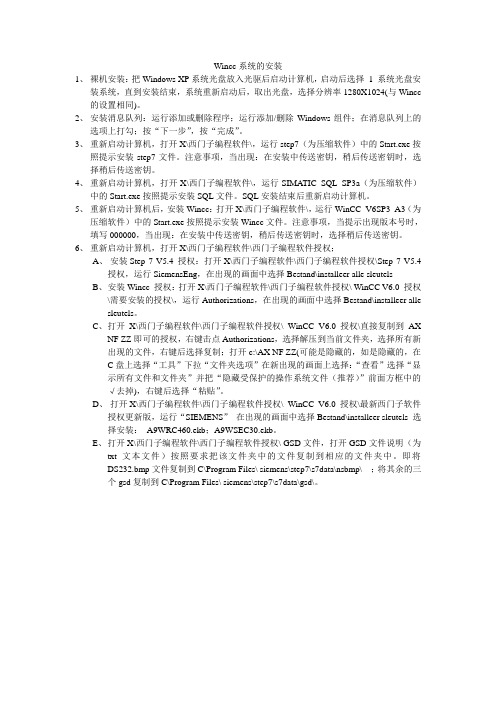
Wincc系统的安装1、裸机安装:把Windows XP系统光盘放入光驱后启动计算机,启动后选择1 系统光盘安装系统,直到安装结束,系统重新启动后,取出光盘,选择分辨率1280X1024(与Wincc 的设置相同)。
2、安装消息队列:运行添加或删除程序;运行添加/删除Windows组件;在消息队列上的选项上打勾;按“下一步”,按“完成”。
3、重新启动计算机,打开X\西门子编程软件\,运行step7(为压缩软件)中的Start.exe按照提示安装step7文件。
注意事项,当出现:在安装中传送密钥,稍后传送密钥时,选择稍后传送密钥。
4、重新启动计算机,打开X\西门子编程软件\,运行SIMATIC_SQL_SP3a(为压缩软件)中的Start.exe按照提示安装SQL文件。
SQL安装结束后重新启动计算机。
5、重新启动计算机后,安装Wincc:打开X\西门子编程软件\,运行WinCC_V6SP3_A3(为压缩软件)中的Start.exe按照提示安装Wincc文件。
注意事项,当提示出现版本号时,填写000000,当出现:在安装中传送密钥,稍后传送密钥时,选择稍后传送密钥。
6、重新启动计算机,打开X\西门子编程软件\西门子编程软件授权;A、安装Step 7 V5.4 授权:打开X\西门子编程软件\西门子编程软件授权\Step 7 V5.4授权,运行SiemensEng,在出现的画面中选择Bestand\installeer alle sleutelsB、安装Wincc 授权:打开X\西门子编程软件\西门子编程软件授权\ WinCC V6.0 授权\需要安装的授权\,运行Authorizations,在出现的画面中选择Bestand\installeer alle sleutels。
C、打开X\西门子编程软件\西门子编程软件授权\ WinCC V6.0 授权\直接复制到AXNF ZZ即可的授权,右键击点Authorizations,选择解压到当前文件夹,选择所有新出现的文件,右键后选择复制;打开c:\AX NF ZZ(可能是隐藏的,如是隐藏的,在C盘上选择“工具”下拉“文件夹选项”在新出现的画面上选择:“查看”选择“显示所有文件和文件夹”并把“隐藏受保护的操作系统文件(推荐)”前面方框中的√去掉),右键后选择“粘贴”。

西门子Step7软件安装步骤西门子 Step7软件可以分为以下几种类型:★Step7 Lite版——目前最高版本为V3.0 Sp4,此版本的Step7属于免费版本,但是不能组态网络,仅具有Step7的基本功能。
★Step7 Basic版——基本版,目前最高版本为V5.5,可以组态、编程和调试S7-300、S7-400系列PLC和网络。
★Step7 Professional版——专业版,目前最高版本为Pro2010。
包括基本版所有功能,同时具有PLCSIM(PLC模拟器)、SCL编程语言、Graph编程语言这三个额外的功能。
它和基本版的区别仅在于授权不同。
标准版也可以通过附加额外的授权使用PLCSIM、SCL、Graph等功能。
一、注意事项在Step7软件安装时,必须注意以下事项:1、如果是将安装文件复制到硬盘进行本地安装,存放软件的路径中不得有任何中文字符。
只能是英文或者数字的路径。
包括存放安装文件本身的文件夹和上级文件夹。
如果无法正常安装,请使用光盘或者虚拟光驱直接进行安装。
2、安装前必须关掉所有的杀毒软件和防火墙。
以防止杀毒软件和防火墙禁止写入系统目录或者注册表。
3、安装软件前必须重新启动计算机。
正确的路径中绝对不能包含中文路径,如下图所示。
图3.1 Step7安装文件所在的路径二、常规安装问题处理①如果在安装Step7软件的时候,不停地提示重新启动电脑,而重启电脑无效时,必须删除注册表项才能继续。
可以单击“开始”菜单里面的“运行”,输入“Regedit”,点击“确定”按钮打开注册表编辑器,通过左侧树形结构查找“HKEY_LOCAL_MACHINE\System\CurrentControlSet\Control\Session Manager”位置,在右侧部分删除注册表项“PendingFileRenameOperations”。
其位置如下图所示。
图3.2 需要删除的注册表项②如果安装文件路径中有中文,将会出现“找不到SSF文件”的提示。

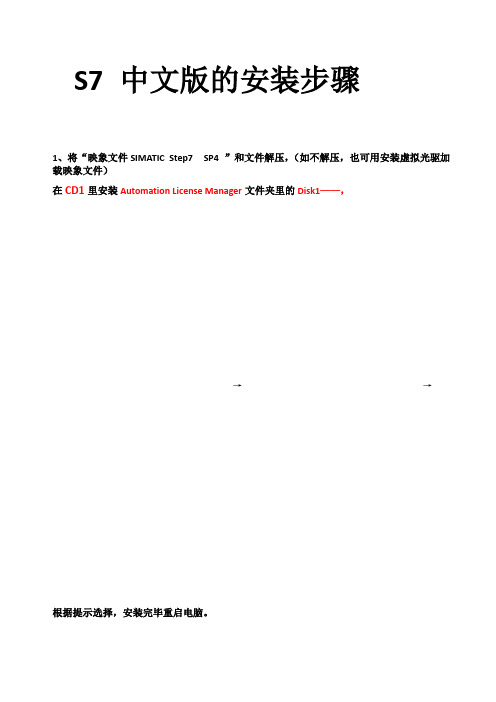
S7 中文版的安装步骤1、将“映象文件SIMATIC Step7 SP4 ”和文件解压,(如不解压,也可用安装虚拟光驱加载映象文件)在CD1里安装Automation License Manager文件夹里的Disk1——,→→根据提示选择,安装完毕重启电脑。
2、在CD1里找STEP7文件夹,选择点击安装,根据步骤提示往下安装,重启电脑。
→→→↓↓↓↓↓↓↓点击确定选择关闭↓重启电脑3、找到PLCSIM文件,安装防真软件。
→→↓↓↓↓↓↓4、找到授权文件夹,安装授权,再重启电脑,安装完毕。
→选择安装所有授权提示:(1)如果安装过程中提示未找到SSF文件,需确保你的安装路径中是否含有中文字符。
打开控制面板将区域语言更改为英语。
(2)如果电脑老是提示重启,不断重启后还是无法安装,则需进入注册表修改。
开始→运行→regedit,,打开注册表,在注册表内“HKEY_LOCAL_MACHINE\System\CurrentControlSet\Control\Session Manager\ ”中删除注册表值“PendingFileRenameOperations”不要重新启动,继续安装软件。
(3)如果安装过程中,系统提示无法满足安装条件,查看电脑操作系统是否是专业版的WINDOWS XP系统。
在CD1里找文件夹,安装DotNetFramework.WiNCC 安装步骤1 安装SQL2000数据库。
先选择文件夹SQL2000里的。
点击运行程序。
根据提示,安装完成后,重启电脑。
↓↓安装完后,重启电脑。
2 在电脑里的开始程序---控制面板里---选择“添加删除程序”---选择添/删除windows组件---选择消息队列。
3 选择文件夹里的。
根据提示,运行安装。
(为了WINCC能集成在S7 300的软件里,请选择自定义安装)如果出现提示报错,点击确定。
4 选择文件夹WinCC 里,安装授权。
如果在安装WINCC 过程中,有下面提示,则需在控制面板里先安装消息对列后,在安装文件夹。

XP-SP3系统下STEP7STEP7、、WINCC 的安装总结[由于西门子的软件比较大由于西门子的软件比较大、、版本比较多版本比较多、、安装顺序繁琐安装顺序繁琐,,且与不同的系统存在兼容性差异同的系统存在兼容性差异,,安装耗时长安装耗时长,,需要注意的东西太多需要注意的东西太多,,稍不留意就有疏漏留意就有疏漏,,搞不好就得重装系统搞不好就得重装系统,,让人烦不胜烦让人烦不胜烦,,所以在此汇总一下,防止自己忘记,也供同行们参考学习,同时欢迎补充指正一下,防止自己忘记,也供同行们参考学习,同时欢迎补充指正!]!]一.XP-SP3系统、STEP7V5.5、WINCC6.2、SQL2005、虚拟光驱、密钥授权管理器Simatic_EKB_Install(安装过程需要多次重启,需要耐心再耐心!!!)安装步骤:1.安装之前将杀毒软件、优化软件、自动更新及防火墙关掉;2.为避免安装WINCC 的AS-OS 选件时出错,需要在安装WINCC 之前安装STEP7。
如图用虚拟光驱安装STEP7及其附带的Automation License Manager 。
STEP7的安装基本上是一键式的,不需要任何补丁。
密钥在安装完毕后再传送。
(耗时约半小时)3.安装SP3系统下安装SQL2005的补丁WindowsXP-KB319740-v5-x86-CHS.exe ;安装IIS 及消息队列。
其中IIS(Internet 信息服务)安装需要系统盘,插入系统盘后,勾选IIS ,点击“下一步”安装即可。
该步骤也可在STEP7安装之前进行。
4.重启系统后,同样用虚拟光驱导入SQL2005的ISO文件进行安装(必须在安装WINCC之前,否则WINCC安装不上)。
(此过程耗时约一个小时)5.再重启系统后,再用虚拟光驱导入WINCC6.2的ISO文件进行安装。
6.如果要把WinCC项目集成到STEP7中,则需要安装WINCC选件中的AS-OS管理器(在“通讯”目录下勾选),需要在重新安装wincc时进行选择。

版本 和STEP7 Micro WIN wincc flexible2008 SP4 chinese版本4.0.9的安装和调试过程Contents前言: (2)1、wincc flexible2008 SP4 chinese简介 (2)2、STEP7 Micro WIN 4.0.9软件软件简介 (2)触摸屏))硬件平台的选型和搭建 (3)HMI((触摸屏1.PLC和HMI1.1PLC硬件的选型 (3)1.2HMI触摸屏的选型 (3)1.3网络总线连接器的选型 (3)2. PLC和HMI编程软件平台的安装 (4)2.1 PLC STEP 7- Micro/WIN V 4.0.9.25的下载和安装 (4)2.2 HMI 编程软件flexible 2008 SP4下载及安装 (6)3. PLC和HMI的硬件连接和软件设置 (8)3.1PLC和HMI系统连接框图 (8)PLC编程通过Port0口;和触摸屏通讯通过port1口,采用编程和通讯分开方案,可以解决频繁插拔编程和通讯电缆的问题;也可以只用一个port0作为编程口和hmi通讯口方案。
(8)下面讲述的是编程和通讯分开方案: (8)3.2 PLC编程软件的设置 (9)3.3 flexible 2008 SP4 china版本的软件设置 (10)4.难点和注意点总结: (14)前言::前言1、wincc flexible2008 SP4 chinese简介A、wincc flexible2008 SP4是什么?Wincc flexible 2008 sp4是西门子下位机触摸屏的开发集成环境,即为取代传统电气面板上的开关和显示指示灯而开发的人机界面(HMI),如果不涉及到动画和其他复杂功能的话,基本不涉及到使用代码型的编程语言问题,主要编程方法是:设置前面板控件和PLC内部变量的映射关系,所以说编程下位机触摸屏的前提是已经编辑好了plc程序即plc程序的内部和触摸屏对应的变量已经定义好了(也可以先定义触摸屏的控件的变量映射,但是一般不符合设计的顺序);一般是plc编程开发环境软件(STEP7 Micro WIN 4.0.9)和下位机触摸屏开发集成环境软件(winccflexible2008 SP4)同时打开,交替使用(即先定义PLC变量,后定义触摸屏控件)。

又在另一台电脑上装了一次wincc,叹,还是失败了一次,以为以前装过,所以很托大,让重启的时候也不让机子重启,它就跟我闹脾气了。
第二遍只好规规矩矩来,备份也一个个做,总算装好了,期间截了一些屏,供以后参考。
步骤:0、WINDOWS SP2版本的系统驱动1、step7_v54_sp31当问到防火墙的问题时,选是2、Step7 v5.4专业版授权3、查看Automation License Manager,授权是否装好查看CP5611是否装好。
选择CP5611(AUTO) 属性点启动检测至此,step7安装成功4、WINCC_V6.2_ASIA\T ools\MS_SQLServer2005、sqlncli文档因为如果不装,再装WINCC会报以下错5、simatic sql2005 wincc6、消息队列7、WINCC_V6.2_ASIA最最重要的,安装顺序和Ghost镜像。
先装操作系统,按照要求升级到需要的SP版本,IE,然后安装Step7,SQL,OFFICE,之后是消息队列之类。
最后装Wincc,建议在整个过程中多做几个Ghost镜像,这样可以在需要时回到上一个安装点。
这一点非常非常重要。
1、重新启动在WinXP SP2下安装STEP 7 V5.3时,总是要求重新启动的解决解决:运行:regedit进入注册表:在注册表内“HKEY_LOCAL_MACHINE\System\CurrentControlSet\Control\Session Manager\”中删除注册表值“PendingFileRenameOperations”不需要重新启动,继续安装软件。
SSF文件安装西门子STEP7时,出现没有发现SSF文件?安装目录太深了,或者有中文就会出现此问题Step7授权选择有license文件。
稍后授权,不在安装过程中授权打开Step7 v5.4专业版授权中的SIEMENS-Chinese 点授权选v54 选C盘这样Automation License Manager的设置问题便解决了。

如何将WinCC集成在STEP7中(一、从WinCC里调用STEP 7 变量的前提条件从WinCC里调用STEP 7 变量可以将建立变量的工作量减少一半,同时将建立变量的出错概率建设一半,从而减少了相应的排错工作,大大提高了工作效率。
从WinCC里调用STEP 7 变量的前提条件是,WinCC的项目文件必须是集成在STEP 7项目中的。
在安装所有Simatic 软件前,请查阅软件的安装注意事项,确定操作系统与软件的兼容性。
该文档一般位于:CD\Documents\<</font>语言版本>\InstallNotes.chm。
要使用WinCC与STEP 7的集成功能,WinCC和STEP 7必须安装在同一台计算机上,必须在安装WinCC之前安装STEP 7。
STEP 7 与WinCC的版本必须一致。
WinCC与STEP 7的版本兼容行列表可以在西门子自动化与驱动集团的技术支持与服务网站上获得。
请STEP 7安装完毕后,进行WinCC安装。
在WinCC安装过程中,请选择“自定义安装”,communitation 下的所有选项都必须钩选。
二、在Simatic Manager里建立新的WinCC项目在建立新的STEP 7项目后,可以在Simatic Manager里直接建立新的WinCC 项目。
方法是在Simatic Manager里,右键点击项目名称,选择“Insert New Object\OS”。
此时系统会在STEP 7 项目文件里建立一个WinCC 项目文件你可以在OS站上点击右键,选择“Re name”来修改WinCC项目名称。
可以通过在名称上点击右键,选择“Open Object”打开并编辑这个WinCC项目三、把现成的WinCC项目集成到STEP 7 项目中按如下步骤把已有WinCC项目文件插入STEP 7项目文件A. 在STEP 7项目文件中插入一个OS站,然后把它改名为已有的WinCC 项目名称。
S7 中文版的安装步骤
1、将“映象文件SIMATIC Step7 SP4 ”和文件解压,(如不解压,也可用安装虚拟光驱加载映象文件)
在CD1里安装Automation License Manager文件夹里的Disk1——,
→→
根据提示选择,安装完毕重启电脑。
2、在CD1里找STEP7文件夹,选择点击安装,根据步骤提示往下安装,重启电脑。
→→
→
↓
↓↓
↓↓
↓↓
点击确定
选择关闭
↓
重启电脑
3、找到PLCSIM文件,安装防真软件。
→→
↓
↓↓
↓↓
↓
4、找到授权文件夹,安装授权,再重启电脑,安装完毕。
→选择安装所有授权
提示:(1)如果安装过程中提示未找到SSF文件,需确保你的安装路径中是否含有中文字符。
打开控制面板将区域语言更改为英语。
(2)如果电脑老是提示重启,不断重启后还是无法安装,则需进入注册表修改。
开始→运行→regedit,,打开注册表,在注册表内
“HKEY_LOCAL_MACHINE\System\CurrentControlSet\Control\Session Manager\ ”中删除注册表
值
“PendingFileRenameOperations”
不要重新启动,继续安装软件。
(3)如果安装过程中,系统提示无法满足安装条件,查看电脑操作系统是否是专业版的
WINDOWS XP系统。
在CD1里找文件夹,安装DotNetFramework.
WiNCC 安装步骤
1 安装SQL2000数据库。
先选择文件夹SQL2000里的。
点击运行程序。
根据提示,安装完成后,重启电脑。
↓
↓
安装完后,重启电脑。
2 在电脑里的开始程序---控制面板里---选择“添加删除程序”---选择添/删除windows组件---选择消息队列。
3 选择文件夹里的。
根据提示,运行安装。
(为了WINCC能集成在S7 300的软件里,请选择自定义安装)
如果出现提示报错,点击确定。
4 选择文件夹WinCC 里,安装授权。
如果在安装WINCC 过程中,有下面提示,则需在控制面板里先安装消息对列后,在安装文件夹。